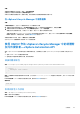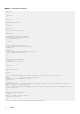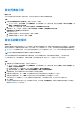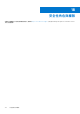Users Guide
Table Of Contents
- OpenManage Integration for VMware vCenter 5.3 版 使用者指南
- 簡介
- 登入 Dell EMC OMIVV 系統管理主控台
- 使用儀表板監控主機和機箱
- 使用主機認證設定檔管理主機
- 使用機箱認證設定檔管理機箱
- 使用儲存庫設定檔管理韌體及驅動程式儲存庫
- 使用叢集設定檔擷取基準組態
- 管理裸機伺服器
- 管理部署設定檔
- 系統設定檔與 ISO 設定檔部署
- 相容性
- 管理 OMIVV 工作
- 管理記錄
- 管理 OMIVV 裝置設定
- 管理 vCenter 設定
- 機箱管理
- 主機管理
- 安全性角色與權限
- 常見問題集 - FAQ
- 相容性
- 部署
- 嘗試在伺服器上部署 ESXi 時失敗
- NPAR 若是在目標節點上啟用但在系統設定檔上停用,作業系統部署會失敗
- 部署精靈在顯示自動探索到的系統時,沒有顯示機型資訊
- 在部署期間,系統設定檔會因 iDRAC 錯誤而套用失敗
- 當 iDRAC 未填入所選 NIC 的 MAC 位址時,無法在 PowerEdge 伺服器上部署作業系統
- 在部署作業系統後,OMIVV 無法將 ESXi 主機新增至 vCenter 或無法新增主機設定檔,或是主機無法進入維護模式
- 在使用 OMIVV 成功部署作業系統後,ESXi 主機會中斷連線或處於未回應狀態。
- OMIVV 的網路介面卡 (NIC) 未連線至 ESXi 主機網路時,部署工作會逾時
- OMIVV 中的部署工作失敗
- 無法套用 FX 機箱中有 PCIe 卡的系統設定檔
- NFS 共用是使用 ESXi ISO 加以設定,但是部署卻失敗,而且出現共用位置裝載錯誤
- 裸機部署問題
- 韌體更新
- 安裝
- 升級
- 執行 RPM 升級或備份並從舊版的 OMIVV 還原到新版的 OMIVV 後,會在 OMIVV 的所有頁面中顯示 2000002 錯誤
- 執行備份和還原後不會發生主動式 HA 初始化
- 在備份並還原至最新 OMIVV 版本後,舊版中狀態未知的伺服器未列在裸機伺服器頁面上
- 在備份和還原後,不相容的 11G PowerEdge 伺服器會保留在 OMIVV 清查中
- 有時在 OMIVV 裝置的 RPM 升級之後,在 vCenter 最近的工作中檢視記錄時會看到多個項目。
- 在備份並從舊版 OMIVV 還原至較新 OMIVV 版本後,並未顯示 Dell EMC 圖示
- 當代理設定有網域使用者驗證時,OMIVV RPM 升級會失敗
- 在備份及還原 OMIVV 後,警報設定沒有還原
- 在立即備份畫面輸入密碼時收到錯誤訊息
- 升級 OMIVV 裝置後,無法從 Flex 用戶端啟動 vCenter
- 裸機探索
- 憑證
- 註冊
- 主動式 HA
- DNS
- 主機認證設定檔
- 網路組態
- 系統設定檔
- vCenter
- 其它
- 在將 OMIVV 裝置重設為原廠設定後,不會從 vCenter 移除 OMIVV 例項
- 變更 vCenter 密碼後,在 OMIVV 中的測試連線和清查失敗
- OMIVV 頁面會在 Firefox 瀏覽器中顯示無效的工作階段、逾時例外,或是 2 百萬個錯誤
- 特定主機的保固工作未執行
- 在叢集層級設定系統鎖定模式時,有時會出現「未成功清查叢集下的任何主機」訊息
- 當可用版本比目前版本更舊,可用的 OMIVV 裝置版本會顯示錯誤資訊
- 主機已從 vCenter 樹狀結構移除,卻仍然顯示在機箱下
- OMIVV 是否支援 VMware vCenter Server 應用裝置
- 我要如何從 vCenter 強制移除 OMIVV 裝置
- 我已將應用裝置重設為原廠設定,但是在系統管理主控台中,更新儲存庫路徑卻沒有設定為預設路徑
- 為什麼系統管理入口網站顯示無法連線的更新儲存庫位置
- 有些電源供應器狀態已變成「嚴重」,機箱全域健全狀況卻仍然顯示為「健全」
- 在系統概觀頁面的處理器檢視中,處理器版本顯示為「不適用」
- OMIVV 在連結模式中是否支援 vCenter
- OMIVV 有哪些必要的連接埠設定
- OMIVV 是否能在已啟用鎖定模式的情況下支援 ESXi
- 使用 NFS 共用時,測試連線有時會失敗
- 系統專有屬性
- 其他資訊
- 自訂屬性
- 元件與基準版本比較表
- 回應代碼
設定閃爍指示燈
關於此工作
您可以將前指示燈設定為閃爍一段設定時間,以協助在大型資料中心環境找到實體伺服器。
步驟
1. 若要啟動閃爍伺服器 LED 指示燈精靈,請執行下列其中一項動作:
a. 在 OMIVV 首頁上,展開功能表,選取主機與叢集,在主機或叢集上按一下滑鼠右鍵,然後前往 摘要 > OMIVV 主機資訊 > 主
機動作 > 閃爍伺服器 LED 指示燈。
b. 在主機上按一下滑鼠右鍵,前往 OMIVV 主機動作 > 閃爍伺服器 LED 指示燈。
2. 在右窗格中,按一下「摘要」,然後前往 OMIVV 主機資訊 > 主機動作 > 閃爍伺服器 LED 指示燈。
閃爍伺服器 LED 指示燈對話方塊隨即顯示。
3. 選取下列其中一項:
a. 若要開啟伺服器 LED 指示燈並設定時段,請按一下開啟。
b. 若要關閉伺服器 LED 指示燈,請按一下關閉。
設定系統鎖定模式
關於此工作
系統鎖定模式僅支援經企業授權的 iDRAC9 型伺服器。當您開啟系統鎖定模式時,請鎖定包括韌體更新在內的系統組態。啟系統鎖定
模式設定是專門為了保護系統避免意外變更。您可以使用 OMIVV 裝置或從 iDRAC 主控台,為受管理之主機開啟或關閉系統鎖定模
式。從 OMIVV 4.1 和更新版本開始,您可以設定和監控伺服器中 iDRAC 的鎖定模式。此外,iDRAC 必須有企業授權才能啟用鎖定模
式。
註: 您無法變更使用機箱認證設定檔管理之主機的系統鎖定模式。
您可以鎖定或解除鎖定在主機或叢集等級的主機或叢集,以設定系統鎖定模式。當系統鎖定模式開啟時,下列功能有限制:
● 所有的組態工作,例如韌體更新、作業系統部署、清除系統事件記錄、重設 iDRAC,及設定 iDRAC 陷阱目的地。
步驟
1. 若要啟動「設定系統鎖定模式精靈」,請執行下列動作之一:
a. 在 OMIVV 首頁上,展開功能表,選取主機與叢集,在主機或叢集上按一下滑鼠右鍵,然後前往摘要 > OMIVV 主機資訊 > 主
機動作 > 設定系統鎖定模式。
b. 在主機或叢集上按一下滑鼠右鍵,前往 OMIVV 主機動作 > 設定系統鎖定模式。
c. 選取主機或叢集,前往 監視 > OMIVV 主機或叢集資訊 > 韌體 > 設定系統鎖定模式。
2. 針對叢集層級,輸入系統鎖定模式工作名稱和說明。說明是選填欄位。
3. 若要啟用系統鎖定模式,按一下開啟。此選項會限制系統中的系統組態變更 (包含韌體和 BIOS 版本)。
4. 若要停用系統鎖定模式,按一下關閉。此選項允許系統中的系統組態變更 (包含韌體和 BIOS 版本)。
如果您嘗試為 13G 或更舊的 PowerEdge 伺服器設定系統鎖定模式,則系統會提示訊息,表示此平台不支援此功能。
5. 按一下確定。
已為設定系統鎖定模式成功建立工作。若要檢查工作狀態,前往工作 > 系統鎖定模式。如需更多有關系統鎖定模式工作的資訊,
請參閱系統鎖定模式工作 第頁的 76。
主機管理 139